
Znalazłeś więc coś, co nazywa się „kernel_task” w Monitorze aktywności i chcesz wiedzieć, co to jest. Dobra wiadomość: to nic nikczemnego. To właściwie Twój system operacyjny.
ZWIĄZANE Z: Co to jest proces i dlaczego działa na moim komputerze Mac?
Ten artykuł jest częścią nasza trwająca seria wyjaśniając różne procesy występujące w monitorze aktywności, takie jak hidd , mdsworker , Zainstalowano , i wiele innych . Nie wiesz, jakie to usługi? Lepiej zacznij czytać!
„Jądro”, jeśli jeszcze tego nie wiesz, jest rdzeniem każdego systemu operacyjnego, znajdując się pomiędzy procesorem, pamięcią i innym sprzętem a oprogramowaniem, które uruchamiasz. Kiedy włączasz komputer Mac, jądro jest pierwszą rzeczą, która się uruchamia i w zasadzie wszystko, co robisz na komputerze, w pewnym momencie przepływa przez jądro. Monitor aktywności umieszcza wszystkie te zróżnicowane działania pod jednym hasłem: kernel_task.
ZWIĄZANE Z: Dlaczego to dobrze, że pamięć RAM komputera jest pełna
Jeśli Twój komputer nie działa wolno, nie martw się, że ten proces zabiera dużo pamięci lub czasami zużywa cykle procesora: to normalne. Niewykorzystana pamięć to zmarnowana pamięć , więc kernel_task sprawi, że będzie działać na przykład do buforowania plików, a uruchomienie nowoczesnego systemu operacyjnego oznacza czasami zużycie mocy procesora.
Ale jeśli kernel_task stale wykorzystuje większość zasobów systemowych, a Twój Mac jest naprawdę wolny, możesz mieć problem. Ponowne uruchomienie komputera Mac to jedyny sposób na ponowne uruchomienie jądra, a czasami rozwiąże to wszystkie problemy. Ale jeśli zachowanie będzie się powtarzać, poniżej znajdziesz trochę więcej informacji.
kernel_task udaje, że używa cykli procesora do utrzymania chłodu
Jeśli robisz coś, co wymaga dużej mocy obliczeniowej - powiedzmy, konwertowanie filmów 4K - możesz się zastanawiać, co to trwa tak długo i spojrzeć na Monitor aktywności. Często zobaczysz, że kernel_task zużywa dużo mocy procesora… moc, której wolisz, aby moc była wykorzystywana przez intensywny proces.
To zrozumiałe, jeśli czujesz się sfrustrowany, ale okazuje się, że Twój system operacyjny robi to celowo, aby zapobiec przegrzaniu procesora. Cytować Strona pomocy Apple :
Jedną z funkcji kernel_task jest pomoc w zarządzaniu temperaturą procesora poprzez zmniejszenie jego dostępności dla procesów, które intensywnie go używają. Innymi słowy, kernel_task reaguje na warunki, które powodują przegrzanie procesora, nawet jeśli komputer Mac nie jest dla ciebie gorący. Samo to nie powoduje tych warunków. Gdy temperatura procesora spada, kernel_task automatycznie zmniejsza swoją aktywność.
Więc kernel_task nie jest naprawdę zużywa całą moc procesora: po prostu zapobiega wykorzystaniu jej przez intensywny proces, aby zapobiec przegrzaniu. Po wyjściu ze strefy zagrożenia wszystko powinno wrócić do normy.
Jedną z aplikacji, która ma zły nawyk zużywania dużej ilości procesora i monitowania o to, jest Flash. Jeśli zauważysz, że karty Flash lub przeglądarki zajmują dużo mocy procesora obok kernel_task, rozważ odinstalowanie lub całkowite wyłączenie Flasha aby uniknąć problemu. Dzięki temu Flash nie będzie zużywał procesora z różnymi błędami, a kernel_task nie będzie musiał chronić procesora, aby wszystko było w porządku.
Uruchom komputer w trybie awaryjnym, aby rozwiązać problemy z jądrem
Jeśli zauważysz, że kernel_task zużywa dużo procesora lub pamięci, gdy nic nie robisz, możesz mieć inny problem na swoich rękach. Zwykle ma to związek z rozszerzeniami jądra innych firm, zwanymi „kexts” w systemie macOS. Te moduły, które są dostarczane ze sterownikami sprzętu i pewnym oprogramowaniem, i łączą się bezpośrednio z jądrem. Wadliwy kext może spowodować, że kernel_task zajmie nadmierne zasoby systemowe.
ZWIĄZANE Z: Rozwiązywanie problemów z komputerem Mac za pomocą tych ukrytych opcji uruchamiania
Aby to przetestować, uruchom komputer Mac w trybie awaryjnym, jednym z plików ukryte opcje uruchamiania komputera Mac każdy użytkownik Maca powinien wiedzieć. Zamknij komputer Mac, a następnie włącz go, przytrzymując klawisz Shift. Na ekranie logowania zobaczysz słowo „Bezpieczny rozruch”.
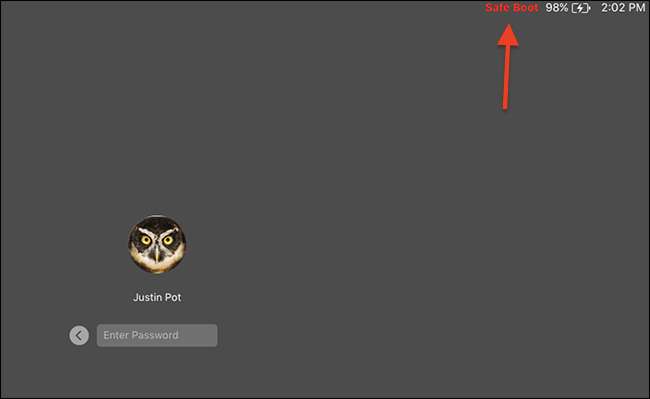
Tryb awaryjny nie włącza kextów innych firm, więc jeśli Twój Mac nie ma żadnych problemów w trybie awaryjnym, problem został znaleziony. Odinstaluj ostatnio zainstalowane oprogramowanie lub sterowniki innych firm i sprawdź, czy to pomaga.
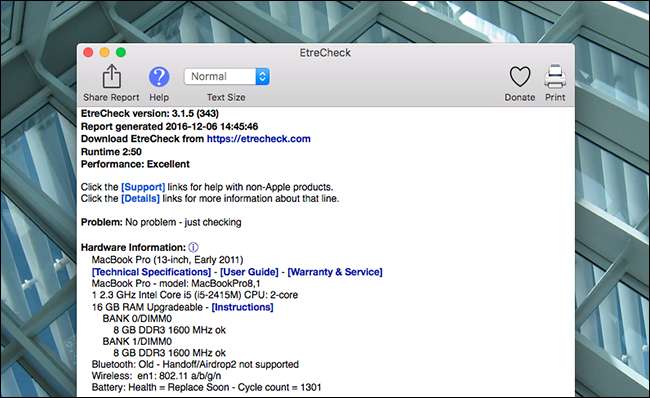
Jeśli chcesz zagłębić się dalej, Etrecheck przeprowadza dziesiątki diagnostyki , w tym listę wszystkich kextów zainstalowanych i działających w systemie. Odinstaluj wszystko, co Twoim zdaniem może powodować problem, i sprawdź, czy to go rozwiąże. Jeśli nie, być może trzeba rozważyć wycieczkę do Apple Store lub zaprzyjaźnionego lokalnego warsztatu naprawczego komputerów Mac.
Kilka innych rzeczy do wypróbowania
Jeśli mimo wszystko nadal masz problem, możesz spróbować kilku rzeczy.
Czasami resetowanie pamięci NVRAM na komputerze Mac pomoże. Rozważać skanowanie komputera Mac w poszukiwaniu złośliwego oprogramowania , co może powodować problem. Ty też możesz to zrobić zwykłe rzeczy, aby przyspieszyć działanie komputera Mac , na przykład usuwanie niepotrzebnych elementów startowych i zwalnianie miejsca na dysku twardym.
Jeśli nic nie pomaga, czasami musisz przestać marnować czas i ponownie zainstaluj macOS od podstaw . Oczywiście to powinna być ostatnia deska ratunku, ale ważne jest, aby wiedzieć, kiedy zostałeś pokonany.
Kredyt zdjęciowy: Matthew Pearce







